Sådan krypteres din harddisk i Ubuntu
Privatliv, sikkerhed og kryptering går hånd i hånd. Med kryptering kan brugerne tage ekstra skridt for at øge deres operativsystems sikkerhed og privatliv. I denne artikel overgår vi fordelene og ulemperne ved at kryptere hele harddisken på Ubuntu Linux. Derudover dækker vi præcis, hvordan du konfigurerer kryptering på OS-niveau og krypterer hjemmemappen. Krypteringsprocessen er givende og ikke så kompliceret som nogle måske tror! Med alt det i tankerne, lad os komme i gang!
Fordele og ulemper ved kryptering
Selv om kryptering af en hel harddisk lyder som en fejlfri ide, er der nogle problemer med at gøre det. Lad os gå over fordele og ulemper.
Fordele ved kryptering
- Øget privatliv
- Kun dem med krypteringsnøglen kan få adgang til operativsystemet og alle filerne på den
- Ingen statslige regeringer eller hackere kan spionere på din maskine og invadere dit privatliv
Ulemper ved kryptering
- Adgang til og montering af Linux-filsystemer på andre Linux-operativsystemer vil være svært, hvis det ikke er umuligt
- Gendannelse af data fra disse partitioner er umuligt
- Hvis en bruger taber dekrypteringsnøglen, er de ude af lykke
Forbereder installation
Kryptering med Ubuntu udføres bedst på OS-niveau lige, når installationen starter. Det er ikke muligt at kryptere en aktiv Ubuntu-installation, så sikkerhedskopier alle dine vigtige filer til Dropbox, Google Drive (eller endda til ekstra harddiske) og forberede dig til at geninstallere Ubuntu.
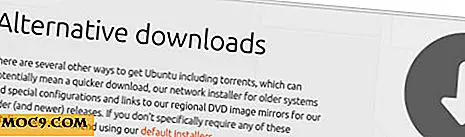
Start med at downloade den nyeste version af Ubuntu herfra, og få et USB-flashdrev (med mindst 2 GB i størrelse) klar.
Et program er nødvendigt for at lave en levende USB-disk. Gå til etcher.io og download Etcher-værktøjet. Uddrag det fra zip-arkivet, og højreklik (eller fremhæv med musen og tryk på Enter-tasten) på den udtrukne fil for at køre den.

Bemærk : Etcher vil bede om at oprette et ikon - vælg "ja".
Inside Etcher klik på knappen "Select Image", og naviger til det tidligere Ubuntu ISO-billede. Tilslut derefter USB-flashdrevet. Etcher registrerer det automatisk og vælger for dig. Endelig skal du vælge knappen "Flash!" For at starte oprettelsesprocessen.
Når du er færdig, skal du genstarte computeren med flashdrevet, der stadig er tilsluttet, indlæse computerens BIOS og vælge muligheden for at starte fra USB.
Bemærk ! Hvis din maskine ikke understøtter opstart fra USB, skal du downloade 32bit-versionen af Ubuntu og brænde ISO'en til en dvd ved hjælp af brændingssoftwaren på din computer.
Krypter hele din harddisk
Med den levende Ubuntu-disk indlæst, kan installationen begynde. Når Ubuntu-installationen starter, vises et vindue der ligner dette. Husk at hver installationsproces er anderledes og kan sige forskellige ting.

For at starte den krypterede installation skal du vælge "Slet disk og installere Ubuntu" og tjek " Krypter den nye Ubuntu-installation for sikkerhed ". Dette vil også automatisk vælge LVM. Begge bokse skal kontrolleres. Når du har valgt krypteringsindstillingerne, skal du klikke på "Installer nu" for at starte installationen.
Bemærk : Hvis dette er en dual-boot-maskine, kan du opleve installationen sammen med stedet for at slette. Vælg det, og vælg også de ovennævnte krypteringsindstillinger.
Hvis du klikker på "Installer nu" med de krypteringsindstillinger, der er valgt i Ubuntu, vises en konfigurationsside. Denne side giver brugeren mulighed for at indstille krypteringsnøglen til installationen.

Indtast sikkerhedsnøglen. Sikkerhedsnøglevinduet vurderer effektiviteten af sikkerhedsnøglen, så brug dette værktøj som et barometer og prøv at få en sikkerhedsnøgle, der siger "stærk adgangskode." Når det er valgt, skal du indtaste det igen for at bekræfte det og derefter skrive denne nøgle ned på et stykke papir til opbevaring.
Derudover skal du markere afkrydsningsfeltet, der siger "Overskriv tom diskplads." Dette er et valgfrit trin. Vælg installer nu, når alt er indtastet.

Hvad der følger med at vælge krypteringsnøglen er den typiske Ubuntu-installationskonfiguration. Vælg tidszone og opret et brugernavn sammen med et sikkert kodeord.

Sammen med at oprette en krypteret harddisk på Ubuntu, skal du vælge feltet "kræve min adgangskode til at logge ind" og "kryptere min hjemmemappe" boks under oprettelsen af brugernavn. Dette vil tilføje endnu et krypteringslag for data på systemet.
Med brugernavnet, krypteringsindstillingerne og alt andet konfigureret, starter Ubuntu-installationen. Kort tid efter informerer Ubuntu brugeren om, at installationen er gennemført, og at alt er klar til at gå!
Konklusion
Fra dette punkt vil Ubuntu ikke kunne få adgang uden dekrypteringsnøglen ved opstart. Selvom kedelig, krypterer Ubuntu på denne måde det nemmeste og udnytter de funktioner, der allerede findes i operativsystemet. Brugere behøver ikke at lære meget, og de skal heller ikke stole på tredjepartsprogrammer for at udføre denne opgave.

Med Ubuntu dekrypteret, kører det som normalt. Ingen ekstra hoops til at springe igennem eller alt for komplicerede dekrypteringsmetoder til at lære. Denne sikkerhedsmetode er et must for dem, der værdsætter deres privatliv, men ønsker ikke at stå op.
Vil du kryptere din Ubuntu-installation? Fortæl os nedenfor!







